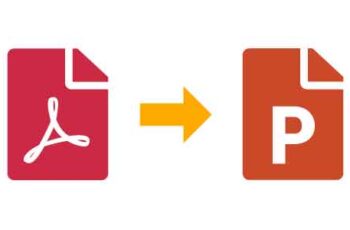
¿Necesita convertir su documento PDF en una presentación de PowerPoint? Hay un par de maneras de hacer esto. Uno es relativamente libre e indoloro. El otro también puede ser indoloro, pero no es gratis. Verifique sus opciones a continuación para ver cuál funciona para usted.
Convertir PDF en PPT con Adobe (PAGADO) en Windows 10
Si trabaja a menudo con archivos PDF, es posible que ya tenga una versión completa del software de Adobe. Si lo hace, está de suerte porque convertir un documento PDF a PowerPoint será relativamente fácil.
- Abre tu archivo PDF en Acrobat.
- Seleccionar "Exportar a" de la caja de herramientas en el lado derecho.
- En el encabezado "Convertir a", seleccione "Microsoft PowerPoint" y haga clic en el botón "Convertido".
- Asigne un nombre a su archivo y guárdelo.
Si planea convertir PDF a PowerPoint regularmente, puede ser conveniente que compre el software. Sin embargo, si tiene un presupuesto ajustado o rara vez convierte estos tipos de archivos, hay otras opciones disponibles para usted.
Cómo editar PDF de forma rápida y sencilla
Convierta PDF a PowerPoint usando el software de conversión en línea (GRATIS) en Windows 10
Hay algunas aplicaciones de conversión disponibles en línea. Si rara vez convierte a PowerPoint, esta podría ser una solución viable. Sitios web como Smallpdf ofrecen conversión en línea de forma gratuita. Algunos convertidores de PDF ofrecen conversiones limitadas cuando se usa la opción gratuita, como Smallpdf, que permite hasta dos conversiones por día.
Si haces una búsqueda rápida en tu navegador web, obtendrás muchos resultados. Elija un servicio de conversión de PDF en línea gratuito y seguro. Además, puede encontrar aquellos que también ofrecen cargas desde su almacenamiento en la nube.
Asegúrese de verificar las limitaciones y restricciones de tamaño de archivo. Varían de un sitio a otro. Desea asegurarse de que puede convertir todo lo que necesita sin cambiar a diferentes programas en el medio.
Puede elegir cualquier convertidor que desee. Todos los convertidores de PDF generalmente funcionan de la misma manera. Primero, elija los archivos PDF que desea cargar y seleccione el botón "Convertir" o el equivalente.
Nota: algunas aplicaciones gratuitas de conversión de PDF pueden agregar una marca de agua, pero es menos común.
Aquí se explica cómo convertir PDF a PPT usando Smallpdf.
- Ir a “https://smallpdf.com/pdf-to-ppt”.
- Clic "Elija el archivo" o use arrastrar y soltar. También puede hacer clic en la flecha en la parte inferior derecha y elegir la fuente del archivo (Dropbox, Drive, PC, etc.).
- Smallpdf convierte el archivo y muestra el estado cuando finaliza.
- Clic "Descargar" o elija una ubicación diferente haciendo clic en la flecha en la parte inferior derecha.
¿Necesita convertir más de dos archivos PDF? Muchos convertidores en línea le permiten convertir varias páginas a la vez sin comprometer la integridad del PDF original. Pruebe SimplyPDF o use Adobe Free PDF to PPT Online Converter para descargar solo su archivo.
También existen otras alternativas si deseas incluir documentos PDF en tu presentación. Pueden llevar más tiempo que usar una solución de conversión, pero son útiles para otros usos.
4 formas de convertir PDF a PNG en iPhone
Convierte PDF a imágenes e insértalas en PowerPoint
Una opción es convertir archivos PDF a formatos JPG o PNG. Esta opción también incluye la conversión, pero también puede usar las imágenes para otras aplicaciones.
Por ejemplo, si desea insertar los mismos documentos PDF en un informe de Word, es más fácil hacerlo si los archivos se convierten en imágenes por adelantado.
La primera conversión de archivos PDF a imágenes también te permite elegir qué páginas quieres incluir en tu presentación. Los convertidores en línea suelen convertir un documento de varias páginas en un solo lote. Por lo tanto, si va a seleccionar páginas individuales de su PDF, debe eliminarlas manualmente de PowerPoint a menos que convierta las páginas seleccionadas en imágenes.
Agregar los archivos PDF como imágenes también le brinda la posibilidad de formatear y cambiar el tamaño de todo el archivo como lo haría con una imagen normal.
Si desea reformatear archivos PDF creados en PowerPoint, deberá administrar cada elemento por separado. Pero usar imágenes tiene una gran ventaja: podrás editarlas.
5 formas de editar PDF en línea
Convertire da PDF in PowerPoint su macOS
Los usuarios de Mac tienen opciones de conversión similares a las de los usuarios de Windows. Las herramientas de conversión de PDF en línea funcionan con cualquier sistema operativo que incluya un navegador.
Algunos proveedores de software de terceros son gratuitos, mientras que otros le cobrarán una tarifa, suena como una rima del Dr. Seuss. La Mac también tiene herramientas integradas que convierten PDF a PowerPoint.
Incluso puede usar la versión completa de Adobe para convertir archivos rápida y fácilmente, pero nuevamente, esta es una opción paga. Esto es lo que puede hacer en una Mac para convertir PDF a PPT.
número de opción 1: use convertidores de PDF a PPT en línea para Mac
Como se mencionó, los convertidores de PDF en línea funcionan en cualquier sistema operativo que use un navegador web compatible. Si está utilizando smallPDF, siga los pasos anteriores como se indica para Windows 10. Para otros convertidores de PDF a PPT gratuitos y de pago en línea, búsquelos y encuentre el que se adapte a sus necesidades.
número de opción 2: use la vista previa de macOS para convertir PDF a PPT
Mac Preview abre archivos PDF de forma nativa, por lo que funciona muy bien para convertir PDF a PPT. Aquí está cómo hacerlo.
- Abre tu archivo PDF usando "Descubridor" y se abrirá automáticamente en "Avance".
- Clic "Archivo -> Exportar"
- Asigne un nombre a su archivo.
- Regola “Formato”, “Calidad" e "Resolución" según sea necesario.
- Clic "Ahorrar".
Nota: si solo necesita el texto de sus archivos PDF, resáltelo en Vista previa y luego péguelo en su presentación de PowerPoint para ahorrar tiempo.
número de opción 3: use el convertidor de PDF a PowerPoint en la Mac App Store
PDF to PowerPoint Converter de 科 姚 (Branch Yao) es una aplicación que hace todo el trabajo por ti, incluida la conversión de imágenes y texto. La aplicación ahora es gratis , pero puede cobrar una tarifa por otros formatos de conversión, como Word, Excel y EPUB.
- Abre la tienda de aplicaciones de Mac.
- Busque "Convertidor de PDF a PowerPoint"
- Instale la aplicación.
- ¡Inicie el convertidor de PDF a PowerPoint y disfrute!
4 formas de convertir PDF a Word
Alternativas para convertir PDF para macOS
Pegue imágenes de PDF a PPT usando las herramientas Ajustar y Editar de Mac
Si tiene una Mac, puede crear imágenes de sus archivos PDF para usar en PowerPoint como alternativa a la conversión masiva de un archivo PDF a PPT. Si bien este proceso puede no ser tan óptimo como las conversiones de PDF, funciona perfectamente para las necesidades de una página o parte de un documento PDF.
- Abra el archivo PDF deseado en Adobe Acrobat Reader.
- Ir al menú "Instrumentos" y seleccione "Instantánea".
- Recorta la sección del PDF que quieras usar y se copiará automáticamente en el portapapeles.
- Pegue el contenido del PDF copiado en la diapositiva de PowerPoint.
conclusión
Como puede ver, hay muchas opciones para elegir cuando necesita convertir un PDF a PowerPoint, ya sea usando macOS o Windows, o incluso Linux. Si eres un gurú de PowerPoint que necesita convertir regularmente, tu mejor opción es invertir en un programa de conversión pagado.
Los programas pagos son confiables y más seguros que cargar archivos a un servidor. Sin embargo, si rara vez usa convertidores o no tiene el presupuesto para ellos, las opciones gratuitas de PDF a PPT en línea son su mejor opción.
Finalmente, no necesita convertir todo el archivo PDF a PowerPoint si solo necesita una parte seleccionada o una página específica. Recuerde, convertir archivos PDF a archivos de imagen primero siempre es una opción secundaria que puede funcionar para su situación particular.
Para leer más:
- Insertar un video de YouTube en PowerPoint
- Cómo convertir PDF a PowerPoint
- Cómo insertar un GIF en una presentación de PowerPoint
- Cómo fusionar archivos de PowerPoint en un solo archivo
- Cómo convertir MP4 a MP3 usando VLC, Windows Media Player, iTunes






